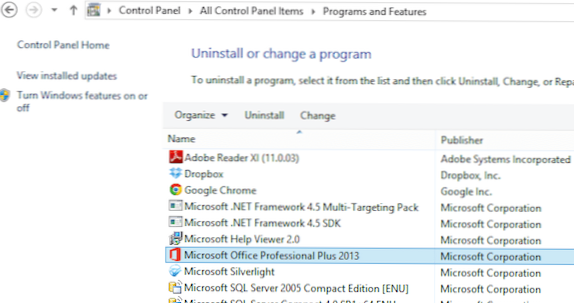
Olen asentanut Office 2013: n monissa tietokoneissa viime aikoina, ja olen törmännyt melkoihin ongelmiin matkan varrella. Ärsyttävistä viesteistä, kuten "Anteeksi, että törmäsimme ongelmaan" ja "Jotain meni pieleen" hidastamaan latauksia, ripustettuina tietyissä prosenttiosuuksissa asennuksen aikana, on ollut tyypillisiä Microsoftin ongelmia koko matkan varrella.
Jos olet yrittänyt asentaa Office 2013: n Windows 8: een tai Windows 7: een ja sinulla on ongelmia, yritän antaa sinulle mahdollisimman monta mahdollista ratkaisua kuin voisin löytää. Jos törmäät eri asiaan, jota ei ole mainittu tässä, voit lähettää kommentin ja ilmoittaa meille.
On myös syytä huomata, ettet voi asentaa Office 2013: n Windows Vistassa tai Windows XP: ssä, se ei ole mahdollista. Saat virheilmoituksen, kuten:
Tämä ei ole kelvollinen Win32-sovellus
tai
Olemme pahoillamme, et pysty asentamaan Office-tuotetta, koska sinulla ei ole nykyaikaista Windows-käyttöjärjestelmää. Tarvitset Microsoft Windows 7: n (tai uudemman) tämän tuotteen asentamiseen
tai
Proseduurin syöttökohtaa K32GetProcessImageFileNameW ei voitu sijoittaa dynaamiseen linkkikirjastoon KERNERL32.dll
Nyt puhutaan joistakin ongelmista, joita voi ilmetä asentaessasi Office 2013: n Windows 7: lle ja Windows 8: lle.
Saatat saada tämän virheen, jos ensimmäinen asennus pysähtyi ja päätitte aloittaa toisen asennuksen ensimmäisenä. Saatat myös saada tämän virheen, jos tietokone käynnistetään uudelleen jostain syystä ennen asennuksen päättymistä. Tässä tapauksessa sinun pitäisi mennä Ohjauspaneeliin, napsauttaa Microsoft Office 2013 tai Microsoft Office 365 ja napsauttaa Muuttaa.
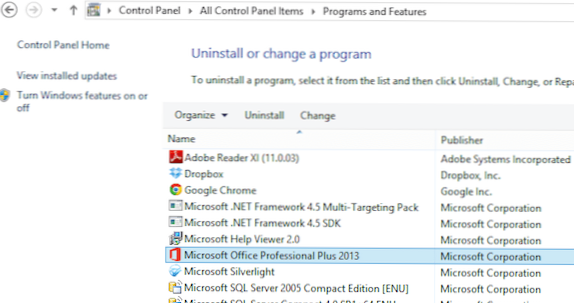
Asennuksen Office-versiosta riippuen sinun pitäisi nähdä vaihtoehto nimeltä Repair tai Online Repair. Jos sinulla on Office 365, näet Online korjaus ja sitten korjaus.
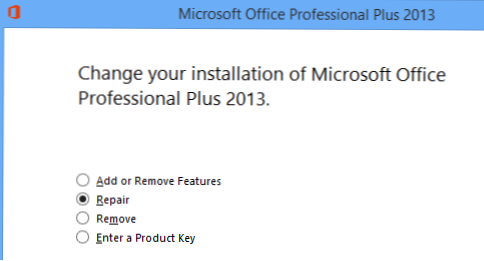
Jos jostain syystä tämä epäonnistuu tai et näe Office 2013 -ohjelmaa Ohjauspaneelissa, voit yrittää ladata Office 2013: n poistotyökalun Microsoftista Korjaa se. Ensinnäkin, sinun on suoritettava Ohjelmiston asennus ja Uninstall Torubleshooter, jonka voit suorittaa täältä:
http://support.microsoft.com/mats/Program_Install_and_Uninstall
Tämä pieni ohjelma yrittää periaatteessa korjata ongelmat, joissa on rikki asennusta tai poistamista, mukaan lukien vioittuneet rekisteriavaimet ja estetyt asennukset. Kun olet suorittanut tämän ohjelman, voit suorittaa Korjaa sen poistamalla Office kaikista Office 2013: n jäännöksistä:
http://support.microsoft.com/kb/2739501
Tämän artikkelin alareunassa on myös vaiheet Office 2013: n manuaaliseen poistamiseen, jos kumpaakaan edellä mainituista menetelmistä ei toimi. Se on melko muutaman askeleen, mutta toivottavasti sinun ei tarvitse päästä tähän vaiheeseen. Kun olet suorittanut edellä mainitut kaksi työkalua, mene eteenpäin ja käynnistä uudelleen ja yritä sitten asentaa Office 2013 uudelleen ja toivottavasti onnistut.
Seuraava ongelma, johon törmäsin paljon, oli asennus, joka vain roikkuu eri kohdissa. Ensimmäinen asia, jonka haluat yrittää on käynnistää tietokone uudelleen. Joskus Windows käynnistyy varmuuskopioinnin jälkeen, asennus jatkuu tai voit käynnistää asennuksen uudelleen ja se toimii. Jos ei, lue sitten.
Jos määritys pysähtyy 80 ja 90 prosentin välillä, ongelma liittyy todennäköisesti tulostusjäähdytyspalveluun. Tämän korjaamiseksi sinun on lopetettava tulostusjäähdyttimen palvelu, lopetettava asennus ja käynnistettävä se uudelleen sen jälkeen, kun asennus on valmis. Napsauta Windows 7: ssä Käynnistä, Suorita ja kirjoita services.msc. Avaa Windows 8: ssä Charms-palkki ja kirjoita services.msc hakukenttään.
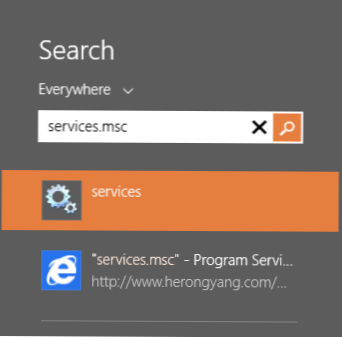
Etsi Palvelut-konsolissa Print Spooler, napsauta sitä hiiren kakkospainikkeella ja valitse Stop.
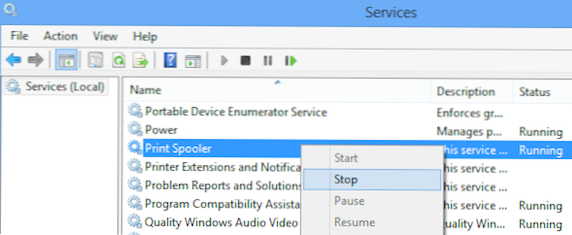
Siirry nyt ja yritä asentaa Office 2013 uudelleen. Jos et joudu kiinni, voit palata Services.msc: hen asennuksen jälkeen, napsauta Tulostuslaskuri-painiketta hiiren kakkospainikkeella ja napsauta Käynnistä. Syynä tähän on ilmeisesti HP: n tulostimet, jotka ovat ristiriidassa Office-asennuksen kanssa. Ei ole mitään järkeä, mutta siinä on se.
Jos asennus lopetetaan 94%: lla, sinun täytyy vain yrittää käynnistää tietokone uudelleen ja katsoa, korjaako se sinulle. Ja kyllä, se on 94%! Ei ole käsitystä miksi, mutta se vaatii pakotetun uudelleenkäynnistyksen.
Jos asennus lopetetaan jollakin muulla prosentilla kuin yllä mainituilla prosentteilla, voit vain kokeilla edellä mainittuja vaiheita: Office-korjaus ja Korjaa se Office-ohjelman asennuksen poistamiseen.
Toinen virheilmoitus, jonka saatat saada Office 2013: n asennuksen aikana:
Windows ei löydä 'C: \ Ohjelmatiedostot \ Microsoft Office 15 \ clientX64 \ integratedOffice.exe'. Varmista, että olet kirjoittanut nimen oikein ja yritä sitten uudelleen.
Onneksi tämä on melko helppo korjata. Voit ladata Microsoft Fix it -ratkaisun, jotta voit poistaa joitain rekisterin avaimia:
http://support.microsoft.com/kb/2809219/en-us
Jos sinun tarvitsee tehdä tämä manuaalisesti, sinun tulee avata regedit järjestelmänvalvojana ja poistaa sitten seuraavat kaksi avainta:
HKEY_LOCAL_MACHINE \ Software \ Microsoft \ Office \ 15.0
HKEY_CURRENT_USER \ Software \ Microsoft \ Office \ 15.0
Varmista, että näppäimet viedään ensin (Tiedosto - Vie) ennen niiden poistamista. Kun olet suorittanut Fix it -ratkaisun tai poistanut avaimet manuaalisesti, yritä asentaa Office uudelleen.
Jos sinun oli ladattava Office 2013 tai Office 365, saatat saada alla olevan virheen yrittäessäsi suorittaa suoritustiedoston:
"Olemme pahoillamme, mutta emme voi tarkistaa Office-tuotteen asennuksen edellyttämien tiedostojen allekirjoitusta."
Tässä on pari outoa ratkaisua, jolla ei näytä olevan mitään tekemistä virheilmoituksen kanssa.Yritä ensin langallinen yhteys langattoman yhteyden sijaan. Lataa sitten uudelleen asennustiedostot ja yritä uudelleen.
Toiseksi, voit yrittää poistaa väliaikaiset Internet-tiedostot Internet Explorerista. Voit tehdä sen nopeasti lataamalla Fix it -ratkaisu Microsoftilta. Tämä tyhjentää väliaikaiset Internet-tiedostot sinulle.
Voit yrittää itse nimetä lataamasi asennustiedoston uudestaan. Jos esimerkiksi tiedostossa on numero sulkeissa, kuten [1], siirry eteenpäin ja poista se ja yritä sitten suorittaa asennus uudelleen.
Nyt kun Office 2013 on liitetty Microsoft-tiliisi, voit mahdollisesti joutua tähän virheeseen asennuksen aikana. Voit kokeilla pari asiaa. Ensinnäkin, siirry osoitteeseen http://account.live.com ja varmista, että et ole kirjautunut sisään. Jos olet, mene eteenpäin ja kirjaudu ulos. Yritä sitten asentaa Office uudelleen.
Jos se ei toimi, voit yrittää poistaa evästeet ja Internet-historian. Voit tehdä tämän avaamalla IE ja siirtymällä Työkalut, Internet-asetukset, Klikkaa yleinen välilehti ja napsauta sitten Poistaa alla Selaushistoria.
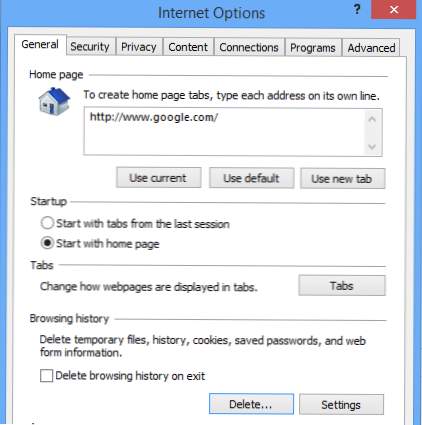
Varmista sitten, että poistat valinnan Säilytä suosikkitiedot laatikko ja tarkista Evästeet ja verkkosivustotiedot, Historia ja Väliaikaiset internettiedostot.
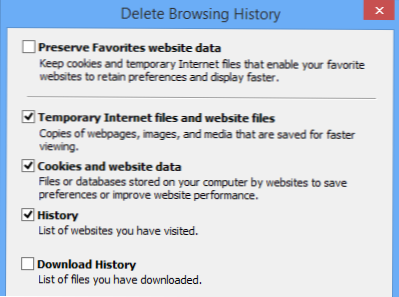
Käynnistä selain uudelleen ja anna asentaa toinen mennä. Lopuksi, jos mikään niistä ei toimi, voit yrittää avata InPrivate-selausistunnon IE: ssä ja yrittää sitten suorittaa asennusohjelman kyseisen istunnon sisälle. Napsauta rataskuvaketta napsauttamalla turvallisuus ja napsauta sitten InPrivate-selaus.
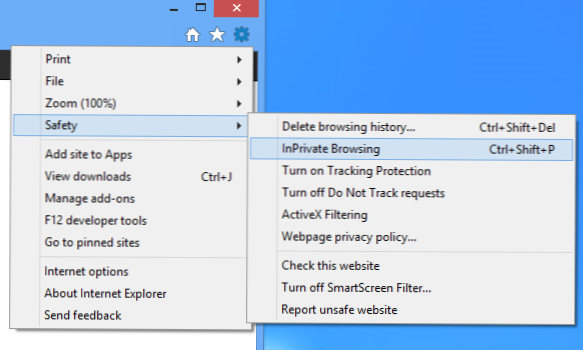
Office 2013 -sovelluksen aikana useita tehtäviä lisätään tehtäväajuriin. Jos jotain menee pieleen, se saattaa estää Office 2013: n asennuksen. Voit palauttaa tehtäväaikataulun avaamalla komentorivi järjestelmänvalvojana ja kirjoittamalla sitten verkon aloitusjärjestys. Tämä varmistaa, että tehtäväajuri on käynnissä.
Avaa sitten Windows 7: ssä tehtävän aikatauluohjelma siirtymällä Käynnistä ja kirjoittamalla tehtäväaikatauluttaja laatikossa. Windows 8: ssa nosta hakuhaun ja kirjoita se Aikataulu Tehtävät.
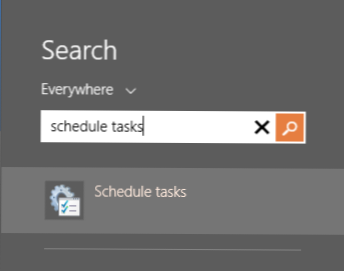
Tämä avaa Task Scheduler Library -ohjelman. Laajenna sitä ja napsauta Microsoft ja sitten toimisto. Siirry eteenpäin ja poista kaikki tehtävät, jotka alkavat "Office" -ohjelmalla. Minun tapauksessani minulla oli kolme tehtävää.
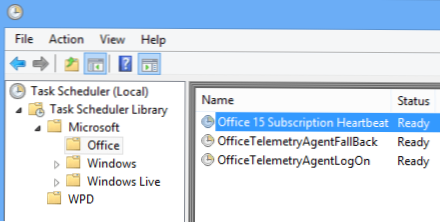
Nämä ovat suurin osa tärkeistä asioista, joita joutuu tekemään Office 2003: n tai Office 365: n asennuksen aikana, mutta joitain muita vianetsintävaiheita voit tehdä, jos mitään ei ole tehty ennen sinua.
1. Poista kaikki virustorjuntaohjelma, varsinkin jos asennus on ladattava. Jos asennus pysähtyy, jne., Virustentorjunta- tai palomuuriohjelma voi olla syyllinen.
2. Nollaa Internet Explorer -asetukset. Tämä on viimeisimmistä haasteista, jos et saa mitään muuta työtä.
Palauta IE 10 - http://windows.microsoft.com/en-us/internet-explorer/reset-ie-settings#ie=ie-10
Palauta IE 9 - http://windows.microsoft.com/en-us/internet-explorer/change-ie-settings#ie=ie-9
Palauta IE 8 - http://windows.microsoft.com/en-us/internet-explorer/change-ie-settings#ie=ie-8
3. Suorita järjestelmätiedoston tarkistus, jotta voit tarkistaa kaikki suojatut järjestelmätiedostot ja varmistaa, että ne ovat oikeita versioita. Voit avata komentokehotteen ja kirjoittaa sen sfc / scannow.
4. Luo uusi Windows-järjestelmänvalvojaprofiili, jos käytät Windows 7 -ohjelmaa. Jos jotain on väärässä nykyisessä profiilissasi, se saattaa aiheuttaa ongelmia Office 2003: n asentamisessa.
5. Kokeile langallista yhteyttä langattoman yhteyden sijaan.
Siinäpä se! Toivottavasti jokin yllä olevista ratkaisuista korjaa Office 2013 -asennusongelman. Jos ei, lähetä kommentti tähän ja yritämme auttaa sinua. Nauttia!